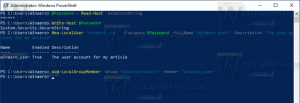Pronađite pokrenute WSL Linux distribucije u sustavu Windows 10
Čak i ako napustite svoju WSL Linux sesiju, ona ostaje aktivna. To vam omogućuje da se brzo vratite tamo gdje ste stali (zahtijeva terminalni multiplekser kao što je screen ili tmux) ili pokrenete demon/poslužitelj. Evo kako pronaći WSL Linux distribucije koje imate pokrenute u pozadini.
Oglas
Mogućnost pokretanja Linuxa nativno u sustavu Windows 10 pruža WSL značajka. WSL je skraćenica od Windows Subsystem for Linux, koji je u početku bio ograničen samo na Ubuntu. Moderne verzije WSL-a dopuštaju instaliranje i pokretanje više Linux distribucija iz trgovine Microsoft Store.

Nakon omogućavajući WSL, možete instalirati razne verzije Linuxa iz trgovine. Možete koristiti sljedeće linkove:
- Ubuntu
- openSUSE skok
- SUSE Linux Enterprise Server
- Kali Linux za WSL
- Debian GNU/Linux
i više.
Pronađite Pokrenute WSL Linux distribucije
Počevši od Windows 10 build 17046, Windows Podsustav za Linux (WSL) ima podršku za dugotrajne pozadinske zadatke, slično kao što podsustav Windows ima Usluge. Ovo je stvarno impresivna promjena za korisnike WSL-a koji rade s poslužiteljima poput Apache ili aplikacije poput zaslon ili tmux. Sada mogu raditi u pozadini kao obični Linux demoni. Ovo, i niz drugih, razlozi su za aktivnu WSL instancu u sustavu Windows 10.
Čak i kada izdate Izlaz naredba, ovo ne isključuje vaš WSL distro. Počevši od Windows 10 build 18836 (Skip Ahead) i build 18342 (Fast Ring) možete brzo pronaći pokrenute distribucije koristeći nove značajke OS-a. Evo kako se to može učiniti.
Da biste pronašli pokrenute WSL Linux distribucije u sustavu Windows 10,
- Otvorite File Explorer
- Klikni na Linux stavka u navigacijskom oknu.
- Kliknite na prečac Distros u Linux mapi da vidite sve trenutno pokrenute WSL distribucije.

Alternativno, možete koristiti konzolni alat, wsl.exe, da vidite koje WSL Linux distribucije trenutno rade na vašem računalu.
Pronađite pokrenute WSL Linux distribucije s wsl.exe
- Otvorite novi naredbeni redak
- Izvrši naredbu
wsl.exe --list --pokreće seda vidite trenutno aktivne instance WSL-a. Alternativno, možete pokrenuti naredbuwsl.exe -l -- radi.
- Za popis svih WSL distribucija, pokrenite naredbu
wsl.exe --popis --sveiliwsl.exe -l --sve.
To je to.
Članci od interesa:
- Prekinite pokretanje WSL Linux distribucije u sustavu Windows 10
- Uklonite Linux iz navigacijskog okna u sustavu Windows 10
- Izvoz i uvoz WSL Linux distribucije u Windows 10
- Pristupite WSL Linux datotekama iz sustava Windows 10
- Windows 10 Build 18836 prikazuje WSL/Linux datotečni sustav u File Exploreru